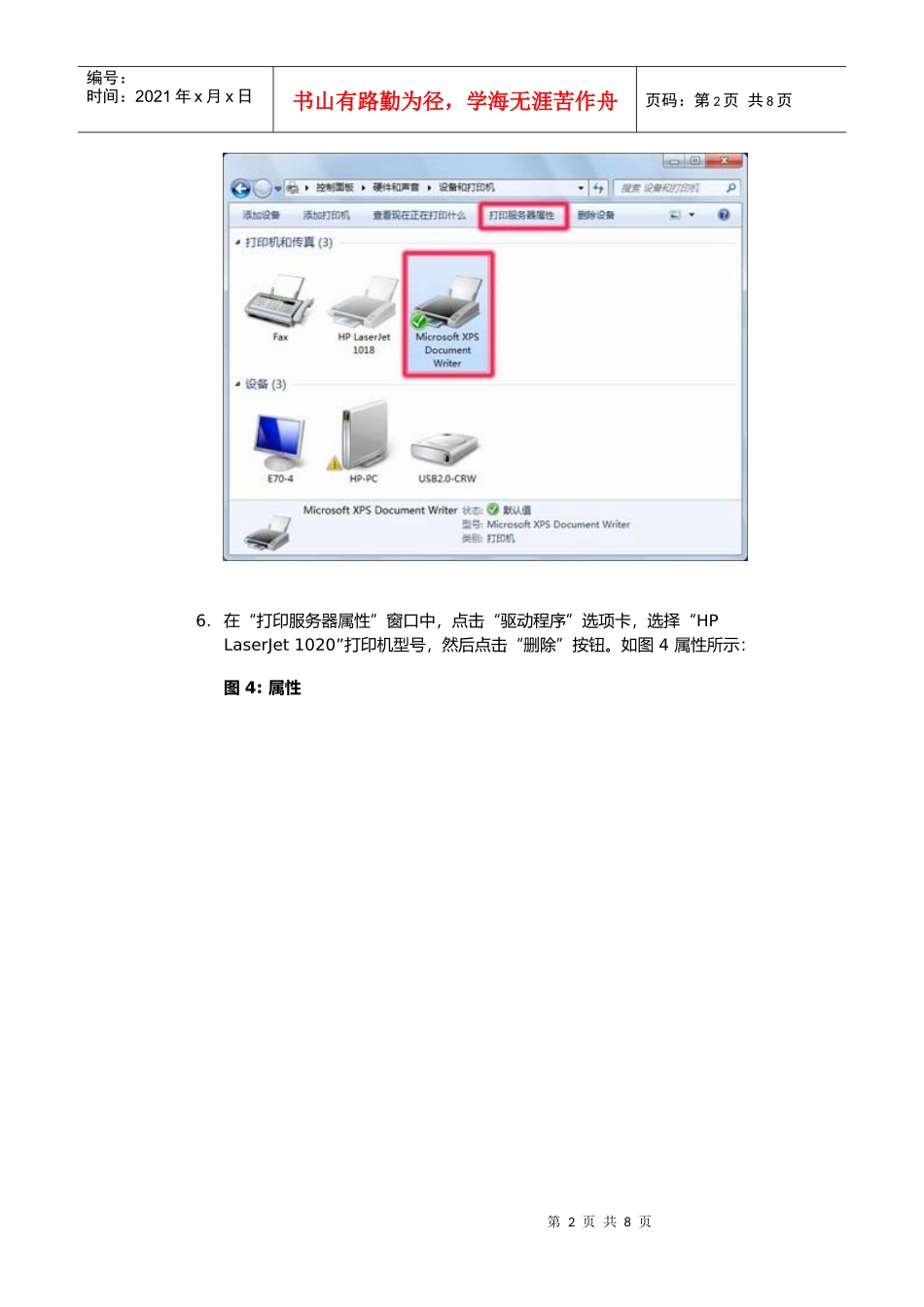第1页共8页编号:时间:2021年x月x日书山有路勤为径,学海无涯苦作舟页码:第1页共8页文章简介电脑上曾经安装过HPLaserJet激光打印机的驱动程序,重新安装驱动程序之前,需要先删除以前安装的驱动程序,否则可能会出现无法找到设备或者安装不上驱动程序的现象。本文介绍了在Windows7下手动删除驱动程序的方法。安装网站下载的即插即用驱动程序前,建议先手动删除打印机驱动程序,然后再安装驱动程序。适用机型HPLaserJet1018、HPLaserJet1020、HPLaserJet1022、HPLaserJetP1505、HPLaserJetP1007、HPLaserJetP1008。操作方法1.依次点击“开始()”→“控制面板”,在“控制面板”窗口中,点击“设备和打印机”选项。注:本文以HPLaserJet1020激光打印机的操作方法为例,其他型号打印机的操作方法也可以以此作为参考。2.在“设备和打印机”窗口中,右键点击“HPLaserJet1020”图标,选择“删除设备”菜单项。如图1删除设备所示:图1:删除设备3.在“删除设备”窗口中,点击“是”按钮。如图2确认删除设备所示:图2:确认删除设备4.必须断开USB连接线,重新启动电脑。5.重新启动电脑后不要进行任何打印操作。在“设备和打印机”窗口中,点击“MicrosoftXPSDocumentWriter”打印机图标,选择“打印服务器属性”菜单。如图3打印服务器属性所示:图3:打印服务器属性第2页共8页第1页共8页编号:时间:2021年x月x日书山有路勤为径,学海无涯苦作舟页码:第2页共8页6.在“打印服务器属性”窗口中,点击“驱动程序”选项卡,选择“HPLaserJet1020”打印机型号,然后点击“删除”按钮。如图4属性所示:图4:属性第3页共8页第2页共8页编号:时间:2021年x月x日书山有路勤为径,学海无涯苦作舟页码:第3页共8页7.在“删除驱动程序和驱动程序包”窗口中,选择“删除驱动程序和驱动程序包。”选项,然后点击“确定”按钮。如图5删除驱动程序包所示:图5:删除驱动程序包第4页共8页第3页共8页编号:时间:2021年x月x日书山有路勤为径,学海无涯苦作舟页码:第4页共8页8.在“打印服务器属性”窗口中,点击“是”按钮。如图6打印机服务器属性所示:图6:打印机服务器属性9.在“删除驱动程序包”窗口中,点击“删除”按钮。如图7删除驱动程序所示:图7:删除驱动程序第5页共8页第4页共8页编号:时间:2021年x月x日书山有路勤为径,学海无涯苦作舟页码:第5页共8页10.在“删除驱动程序包”窗口中,点击“确定”按钮。如图8确认删除驱动程序所示:图8:确认删除驱动程序第6页共8页第5页共8页编号:时间:2021年x月x日书山有路勤为径,学海无涯苦作舟页码:第6页共8页注意事项电脑上曾经安装过HPLaserJet1020激光打印机的驱动程序,重新安装驱动程序之前,需要完全删除以前安装的驱动程序,否则可能会出现无法找到设备或者安装不上驱动程序的现象。删除驱动程序的方法请参考:在Windows7下手动删除驱动程序操作方法1.在安装驱动程序前,不要连接打印机USB连接线。2.o单击此处下载HPLaserJet1020激光打印机即插即用驱动程序。o单击此处下载HPLaserJet1020plus激光打印机即插即用驱动程序。3.运行下载的驱动程序。4.在“许可协议”窗口中,选择“我接受许可协议的条款”选项,然后点击“下一步”按钮。如图1许可协议所示:图1:许可协议注:本文以HPLaserJet1020激光打印机的操作方法为例,其他型号打印机的操作方法也可以以此作为参考。第7页共8页第6页共8页编号:时间:2021年x月x日书山有路勤为径,学海无涯苦作舟页码:第7页共8页5.驱动程序开始自动复制安装文件。如图2正在安装所示:图2:正在安装6.在“通过USB端口进行连接”窗口中,将打印机USB连接线连接到电脑,并且开启打印机电源,驱动程序会自动检查连接的设备。如果没有提示将打印机USB连接线连接到电脑,请通过添加打印机方式安装驱动程序,具体方法请参考:无法安装驱动程序,怎么办?如图3连接设备所示:图3:连接设备第8页共8页第7页共8页编号:时间:2021年x月x日书山有路勤为径,学海无涯苦作舟页码:第8页共8页7.在“祝贺您!软件安装已完成。”窗口中,点击“完成”按钮。如图4安装完成所示:图4:安装完成8.这时,您就可以使用激光打印机了。